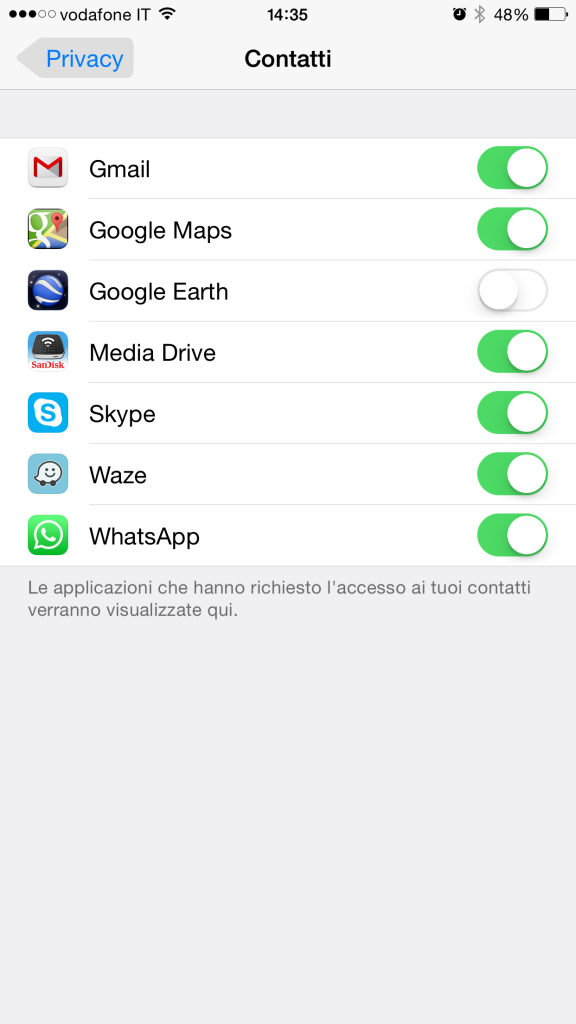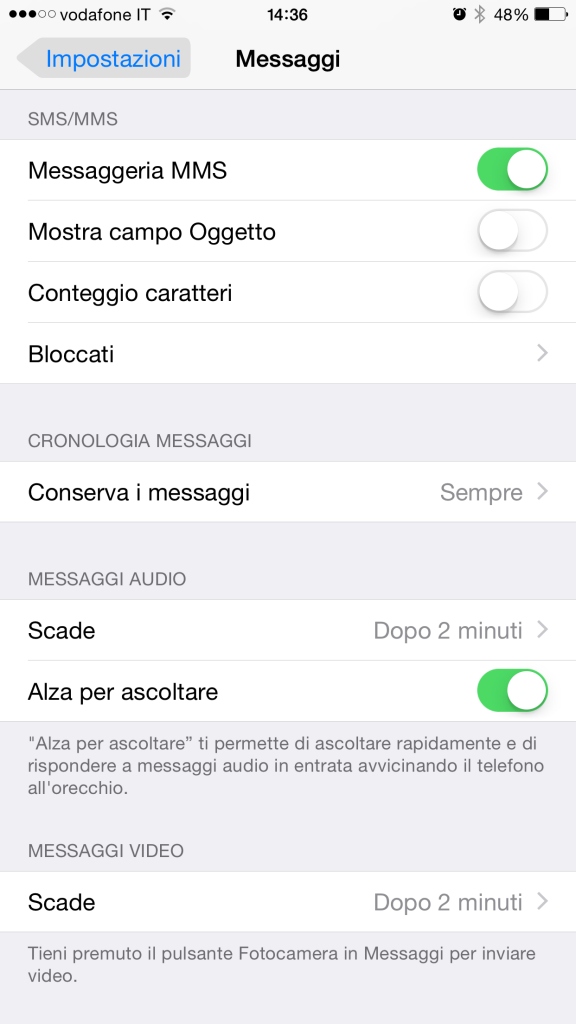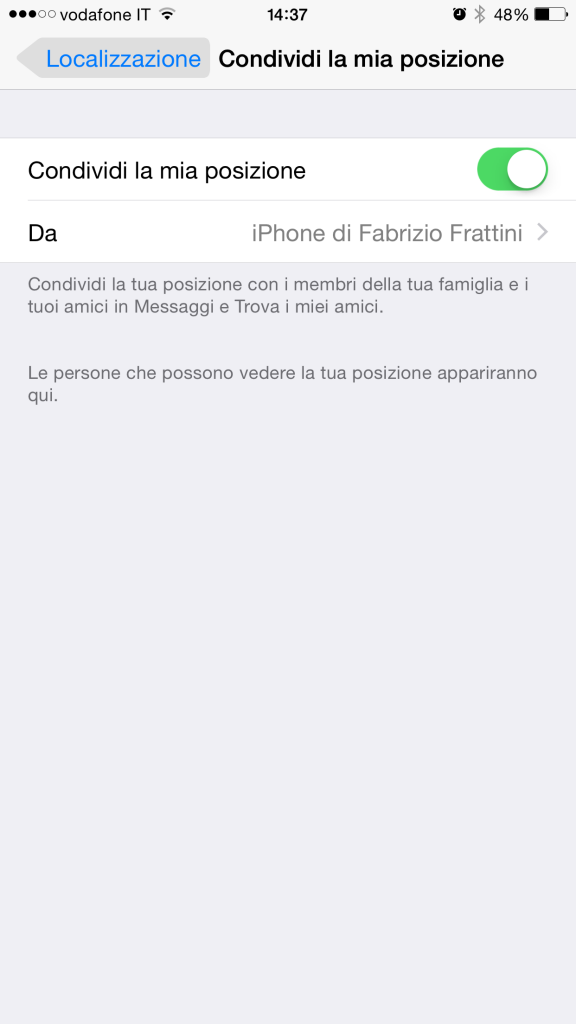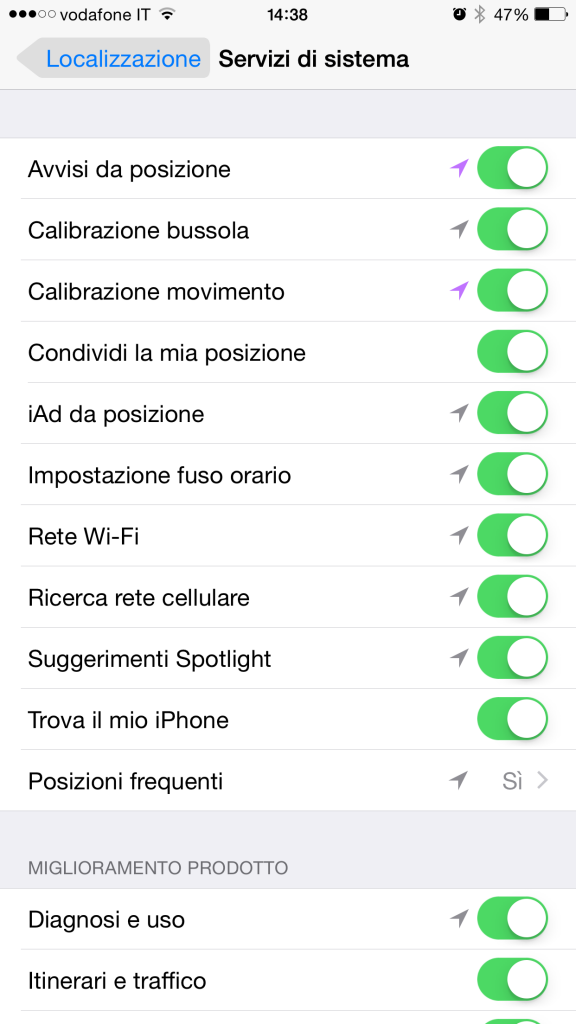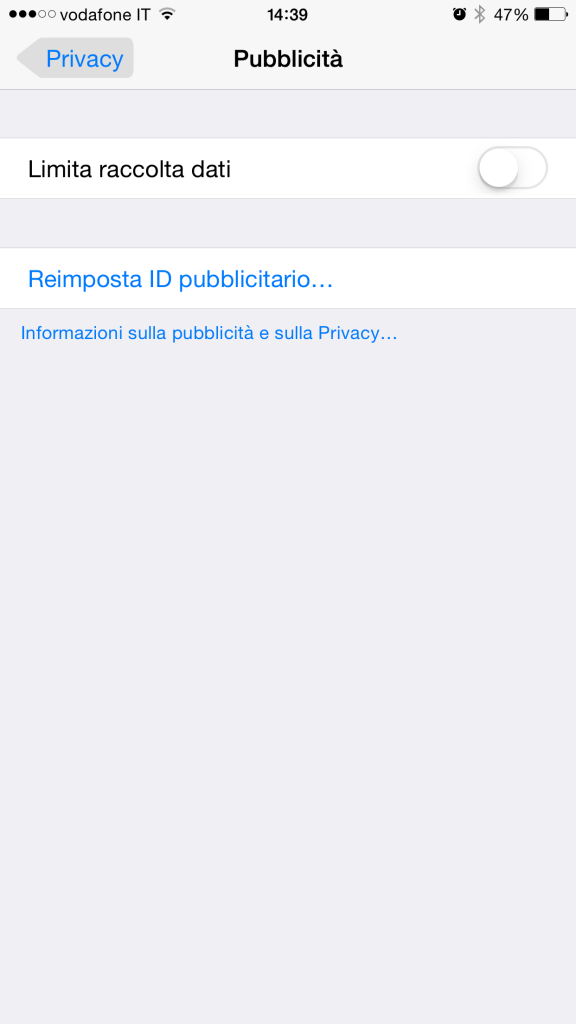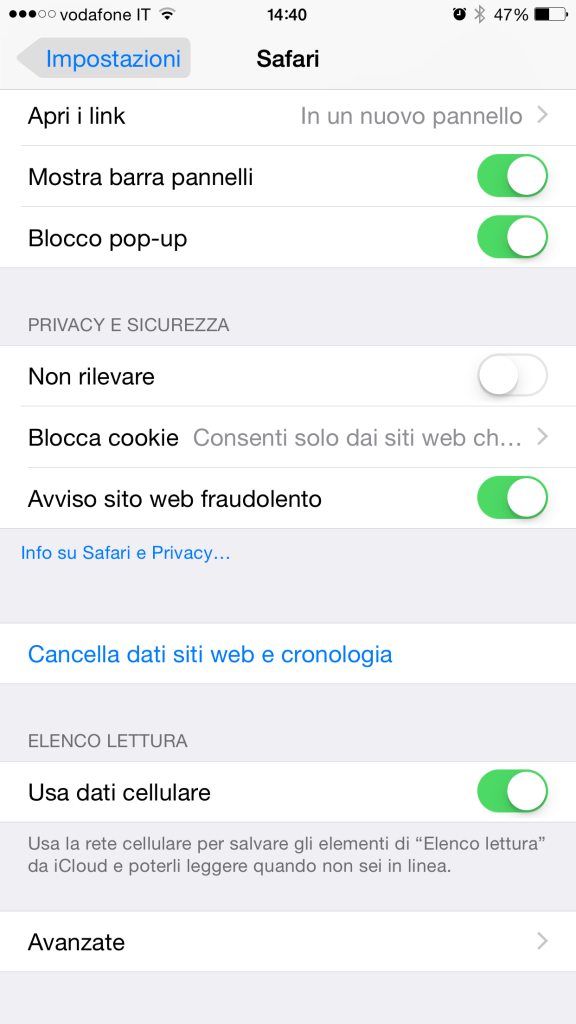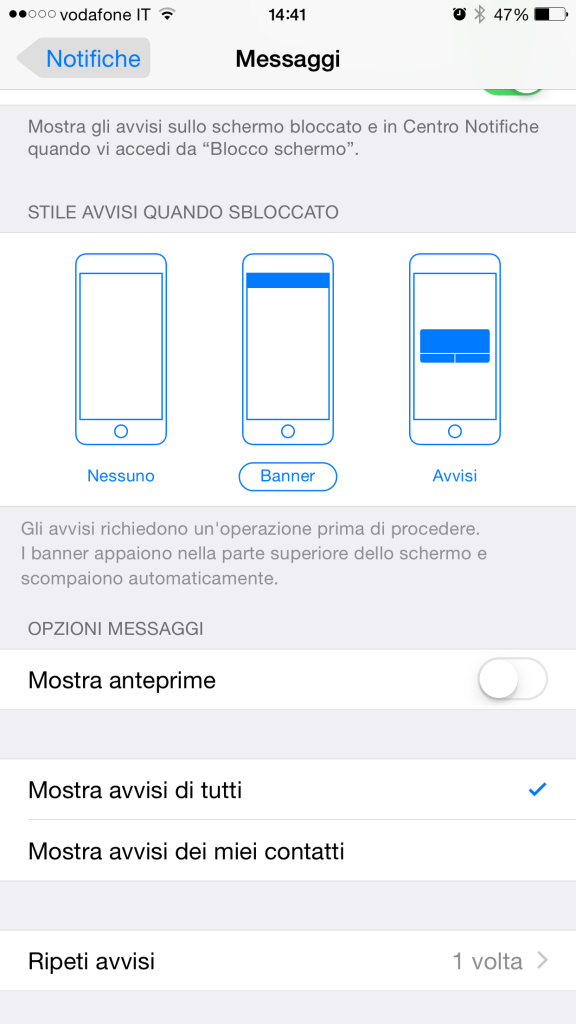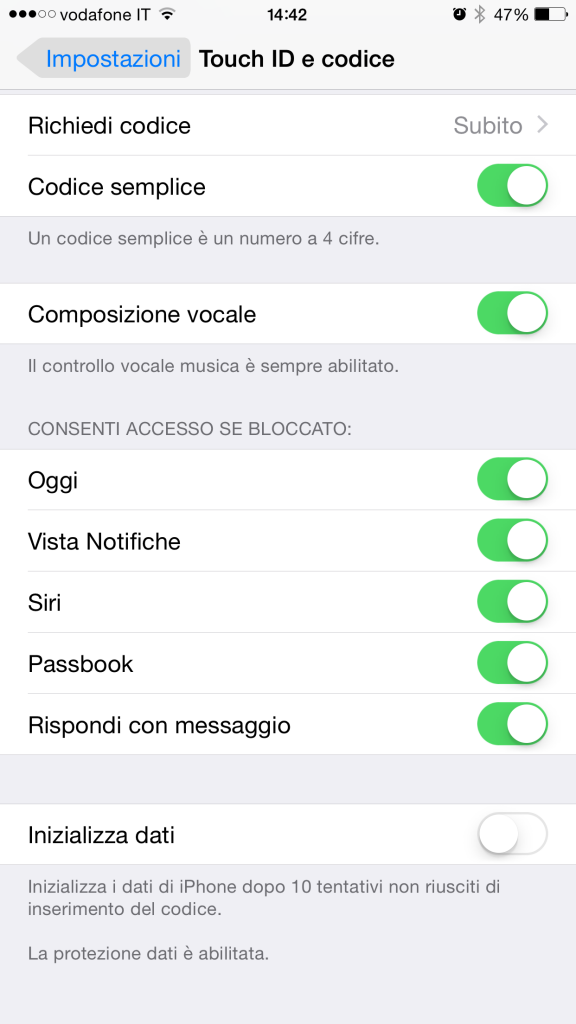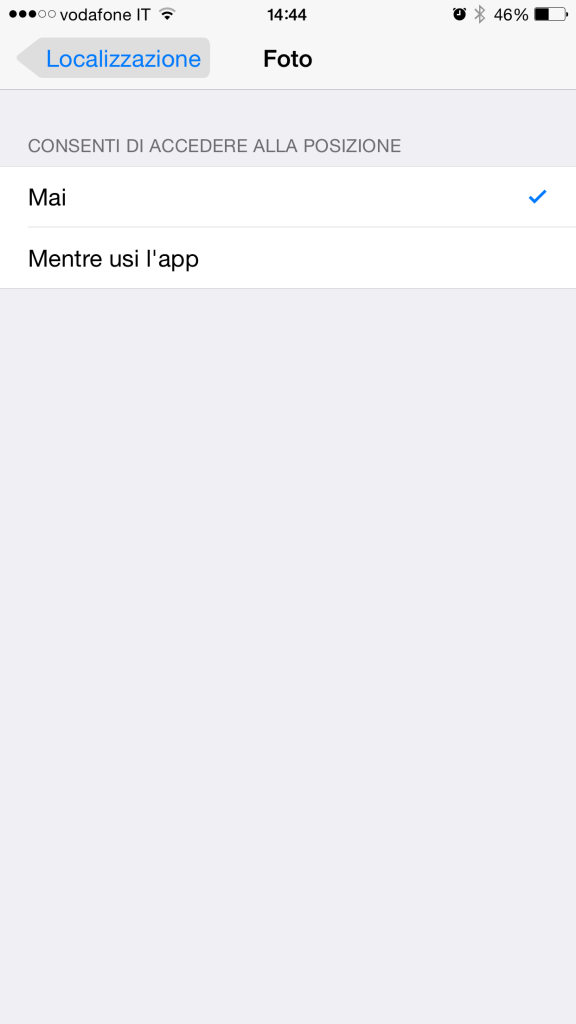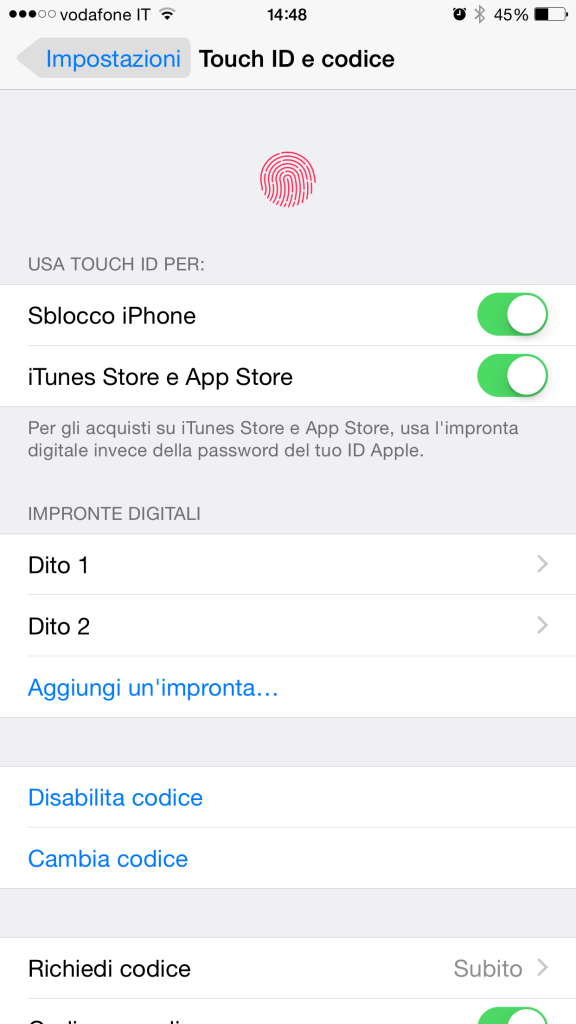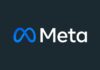Vi hanno regalato un nuovo iPhone e volete usarlo ma continuare mantenere massima la vostra privacy per proteggere i dati personali? Ecco qui di seguito dieci suggerimenti per aumentare la privacy su iPhone e limitare al massimo la diffusione dei vostri dati personali.
1. Impedire alle applicazioni di accedere a caricare i vostri dati
I vostri contatti, le e-mail, il calendario, e le foto sono alcuni dei vostri dati più personali sul vostro iPhone. È possibile impostare le applicazioni per accedere a questi dati quando ne hanno bisogno ma in molti casi le app caricano l’elenco dei contati o latri dati sui loro server e questo può drasticamente invadere la vostra privacy se i dati vengono rubati. Per impedirlo, basta andare in Impostazioni > Privacy e selezionare per ogni app quale di esse potrà accedere ai dati. Questa operazione potrebbe richiedere un po’ di tempo a seconda delle applicazioni; se i dati però sono già stati condivisi, per richiedere la cancellazione si dovrà contattare la società.
2. Lasciare scadere i vostri messaggi
Su iOS 8 sono presenti anche messaggi vocali e video, inviati attraverso la rete iMessage. Questi possono essere memorizzati sul dispositivo a tempo indeterminato. Ma se si perde il telefono, chiunque può scorrere indietro settimane, mesi o anche anni per vedere le vostre vecchie conversazioni. In ogni caso, è bene tenere i backup locali o basati su iCloud per i vostri vecchi dati ma limitarli. Per ridurre il tempo in cui i dati vengono memorizzati sul dispositivo, basta accedere a Impostazioni > Messaggi > Mantieni messaggi, e selezionare il tempo di conservazione dei messaggi.
3. Impedire la condivisione del luogo
Anche se si tratta di una funzione utile, la condivisione del luogo agisce come un “faro” per la vostra posizione. Se si decide di disattivare questa opzione, basta selezionare Impostazioni> Privacy > Localizzazione > Condividi posizione. Da qui, è possibile disattivarla. Si può anche decidere di condividere la posizione di altri dispositivi che sono collegati al tuo account iCloud.
4. Impedire il tracciamento degli spostamenti via iPhone
Alcuni servizi di sistema su iOs 8 monitorano la posizione per avvisi pubblicitari basati sulla posizione, e per migliorare la copertura cellulare. Non solo possono essere un salasso per la durata della batteria, ma possono portare ad un dettagliato tracciamento della posizione online, anche senza terze parti coinvolte. E’ possibile modificare queste opzioni in Impostazioni> Privacy > Localizzazione > Servizi di sistema e selezionare quali servizi si desidera disabilitare. Il consiglio è quello di lasciare comunque abilitato Trova il mio iPhone.
5. Limitare il tracciamento degli inserzionisti
Safari ha subito un restyling in iOS 7 e iOS 8, ed ora offre una serie di modifiche relative alla privacy. Una delle più importanti riguarda la pubblicità, che permette di monitorare e controllare la vostra posizione. L’opzione è disponibile in Impostazioni > Privacy > Pubblicità dove è possibile abilitare l’opzione Limita raccolta dati, da attivare.
6. Bloccare i cookie e attivare il Non Rilevare
I cookie possono essere utili per la memorizzazione delle password e le preferenze del sito web, ma possono essere utilizzati anche dai pubblicitari per tenere traccia della posizione, dei risultati dei motori di ricerca, e di altre informazioni personali. Nel frattempo, anche se lo standard Do Not Track (Non Rilevare) ha avuto poco supporto negli ultimi mesi, offre ancora ad alcuni utenti il diritto di non essere rintracciati dai pubblicitari per servizi di analisi e piattaforme di social networking. Per limitare i cookie e abilitare il Non Rilevare, basta andare su Impostazioni > Safari e attivare Non Rilevare. Per i cookie, selezionare l’opzione Blocca cookie e modificare le preferenze in base alle esigenze
7. Impedire anteprima di email e messaggi nello schermo di blocco
Le anteprime dei messaggi di testo personali, iMessage, ed e-mail possono essere visualizzati sullo schermo di blocco, consentendo a chiunque di spiare direttamente sul vostro iPhone o iPad. Per limitare questa funzione, per esempio mostrando solo il destinatario del messaggio, si va su Impostazioni > Notifiche e quindi selezionare Messaggi o Mail. Da ogni schermata, è possibile cambiare lo stile dell’anteprima. Per la massima privacy, si può disabilitare Mostra Anteprime in modo che i messaggi non vengano visualizzati sullo schermo di blocco.
8. Limitare cosa viene visualizzato sullo schermo
È possibile modificare gli elementi personali che vengono visualizzati nella schermata di blocco, impedendo agli utenti non autorizzati sul vostro iPhone o iPad di rispondere ai messaggi. Per farlo basta andare su Impostazioni > Touch ID e codice, da dove è possibile limitare ciò che è disponibile sullo schermo di blocco. Per la massima privacy, tutti gli elementi devono essere disabilitati.
9. Geolocalizzazione delle foto
Per impostazione predefinita, ogni volta che si scatta una foto il dispositivo registra la posizione e salva le informazioni all’interno dei dati EXIF della foto. Quindi, se si invia la foto a qualcun altro, si può vedere dove è stata scattata. Questo potrebbe rendere semplice per chiunque capire dove vivete o dove siete stati. Per disattivare il salvataggio della posizione nelle foto, basta andare su Impostazioni > Privacy > Localizzazione > Foto e impostare su Mai l’accesso alla posizione.
10. Attivare il Touch ID
Le impronte digitali sono un modo quasi perfetto per proteggere il vostro iPhone. Per iniziare, è necessario andare su Impostazioni > Touch ID & Codice. Una volta seguite le istruzioni per la prima volta, è possibile registrare il dito e l’identificazione. E’ necessario assicurarsi che l’impostazione di sblocco del telefono sia attivata. Per garantire la massima sicurezza, meglio impostare un solo dito.